在编辑Word文档时,我们可能会遇到下面的问题:文档打开后,无法显示出输入法状态栏,按输入法切换快捷键也没有反应。这篇文章就跟大家分享一下解决办法。操作步骤:1.打开Word文档后......
2022-05-07 417 word无法显示输入法
单位要举办连环会,领导给了你一份没有经过整理的上百人的名单,要求排列整齐后交上来。这下估计头快爆炸了,难道要一个一个敲空格吗?当然不是,今天我们就来分享一下Word“排序”和“文本转换功能”,不用敲空格就能瞬间对齐文字的方法。
1、列名单
将名单录入到 Word 中,有两个注意点:
两个字的姓名之间不要加空格;名字之间按顿号或空格隔开。

名单全部确定录入好后,利用“查找和替换”工具,快速批量将名字间的顿号“、”,替换成段落回车即“^p”,瞬间将全部姓名按行显示。
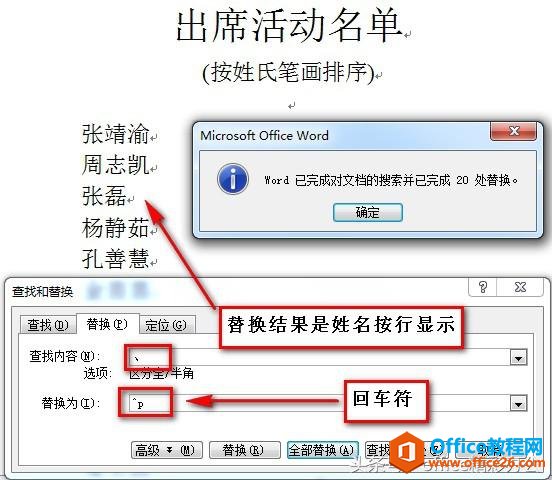
2、姓氏笔画排序
排序,在word中比较隐秘不常用,但是它的作用非同小可。排序在“开始”选项卡-“段落”功能区内。然后选中排好的名单,点击“排序”,主要关键字选择“段落数”、类型选择“笔划”,按升序排列,至此,姓名已经按笔画升序排列了。
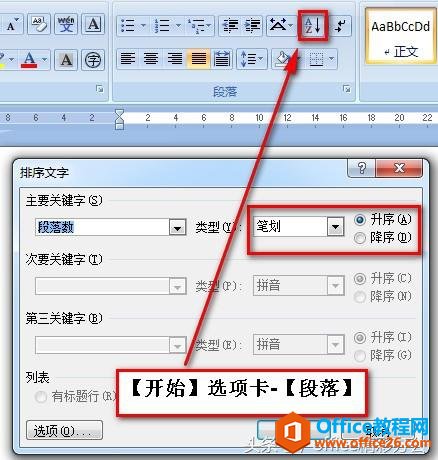
利用“文本转换成表格”功能,将刚刚排序好的名单转成表格,使得姓名整整齐齐。
(1)全部选中姓名,依次单击【插入】-【表格】-【文本转换成表格】,在弹出的对话框中,此处将其转为【5 列】,文字分割位置选为【段落标记】。
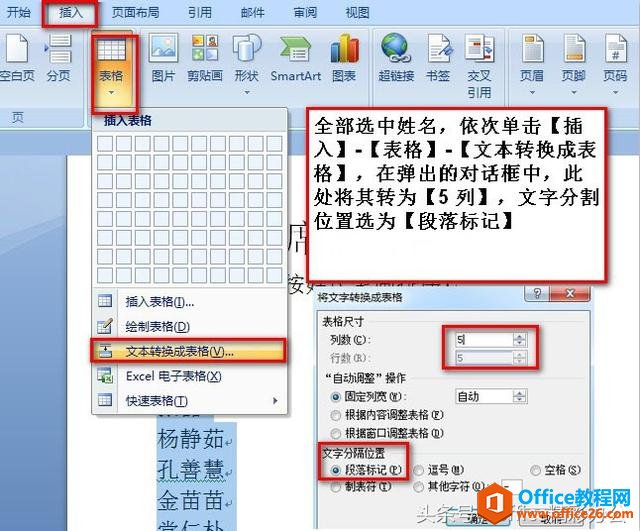
(2)最后调整对齐方式,设置名单为「上下左右居中对齐」,再分散对齐,去掉表格边框。
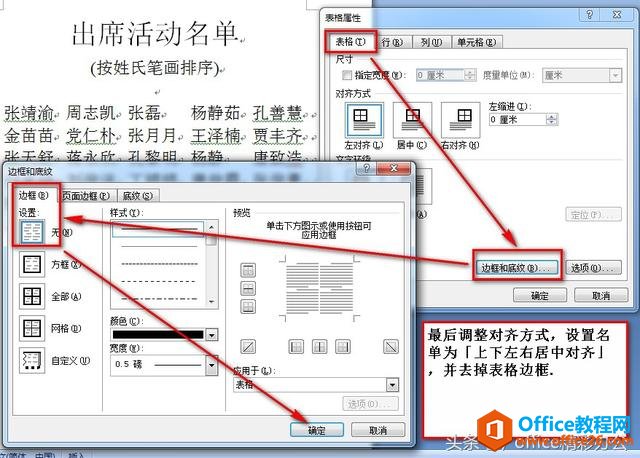
相关文章

在编辑Word文档时,我们可能会遇到下面的问题:文档打开后,无法显示出输入法状态栏,按输入法切换快捷键也没有反应。这篇文章就跟大家分享一下解决办法。操作步骤:1.打开Word文档后......
2022-05-07 417 word无法显示输入法

人民币符号为,书写顺序为:先写大写字母Y,再在竖划上加上二横,即为,读音为:yun(音:元)。今天,小编给大家分享几个在word中打人民币符号的方法。搜狗输入法输打人民币符号第一......
2022-05-07 286 Word人民币符号

分两步来完成。①合并成一页第一种情况,如果两页的文档是在同一个文档中,那么,你可以通过设置纸张的大小来使得新的一页里能容下原来两页的内容。如果不必打印,那么可以自行设......
2022-05-07 156 word文档两页合并成一页